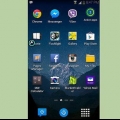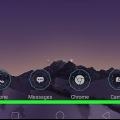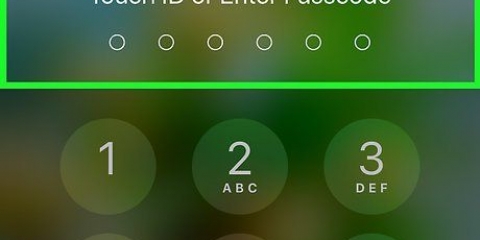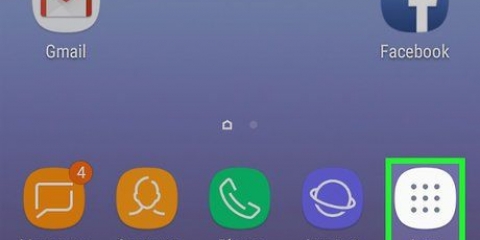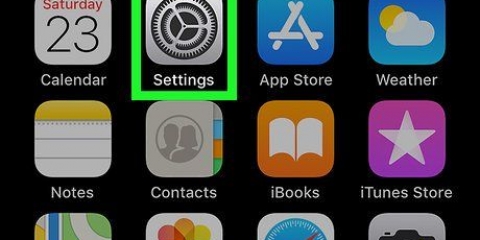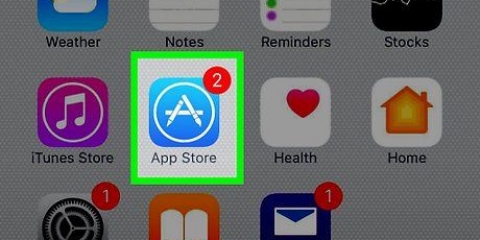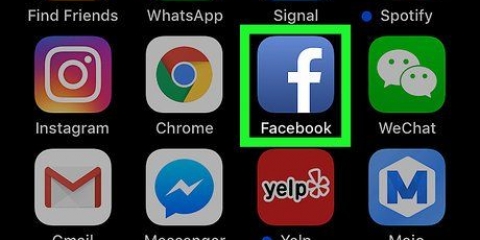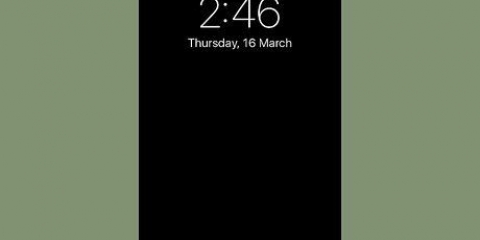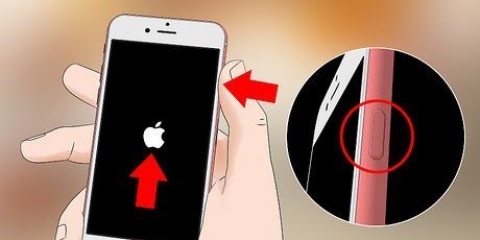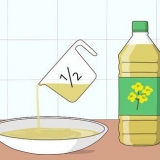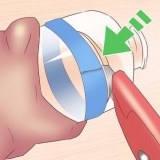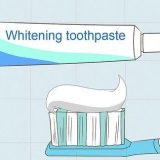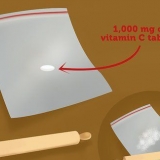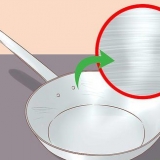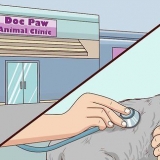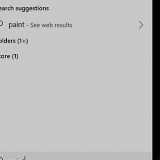Cerrar aplicaciones en iphone
¿Tienes muchas aplicaciones en tu lista de aplicaciones recientes?. por lo que es difícil encontrar el adecuado? Puede eliminar aplicaciones con solo unos pocos toques, limpiando su lista y facilitando la búsqueda de las aplicaciones que necesita. Continúe leyendo el Paso 1 para aprender a cerrar aplicaciones en iOS 7 y versiones anteriores.
Pasos
Método 1 de 2: iOS 7

1. Toca dos veces el botón de inicio. Las capturas de pantalla de todas las aplicaciones abiertas se muestran en una fila.
- Cuando Assistive Touch esté activado, toque el círculo en su pantalla y luego toque dos veces el botón de inicio.

2. Encuentra la aplicación que quieres cerrar. Deslice el dedo hacia la izquierda o hacia la derecha para ver todas las aplicaciones que se ejecutan en su iPhone.

3. Cierra la aplicación. Arrastre la aplicación elegida hacia arriba. Esto lo cerrará inmediatamente. Repita para todas las aplicaciones que desee cerrar.
Puedes arrastrar y soltar tres aplicaciones al mismo tiempo. Esto los cerrará a todos.

4. Ir a la pantalla de inicio. Cuando haya terminado de cerrar aplicaciones, presione el botón de inicio para ir a la pantalla de inicio.
Método 2 de 2: iOS 6 o anterior

1. Toca dos veces el botón de inicio. Los iconos de todas las aplicaciones abiertas se muestran en una fila en la parte inferior de la pantalla.
- Cuando Assistive Touch esté activado, toque el círculo en su pantalla y luego toque dos veces el botón de inicio.

2. Encuentra la aplicación que quieres cerrar. Deslice el dedo hacia la izquierda o hacia la derecha para ver todas las aplicaciones que se ejecutan en su iPhone. Puede haber muchas aplicaciones en la lista.

3. Mantenga presionada la aplicación que desea cerrar. Después de unos segundos, los íconos de la aplicación comenzarán a vibrar, como si estuviera reorganizando las aplicaciones en la pantalla de inicio.

4. Presiona en el "-" botón en el icono para cerrar la aplicación. La aplicación se eliminará de la lista de aplicaciones. Puede repetir este procedimiento para cada aplicación que desee cerrar o volver a la pantalla de inicio tocando el botón Inicio.
Consejos
Las aplicaciones en iOS no se ejecutan en segundo plano durante más de unos segundos antes de que entren "suspendido" ir al modo. Esto significa que no agotará la batería ni ralentizará el teléfono. Cerrar aplicaciones usando este método no hará que su teléfono sea más rápido, ni la batería durará más.
Artículos sobre el tema. "Cerrar aplicaciones en iphone"
Оцените, пожалуйста статью
Popular